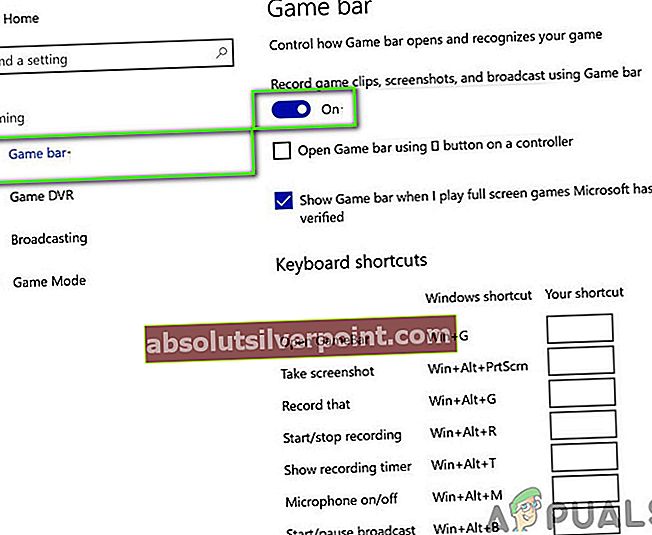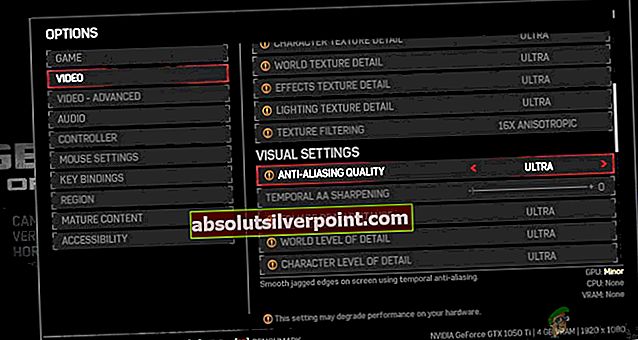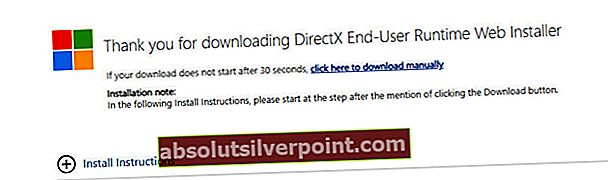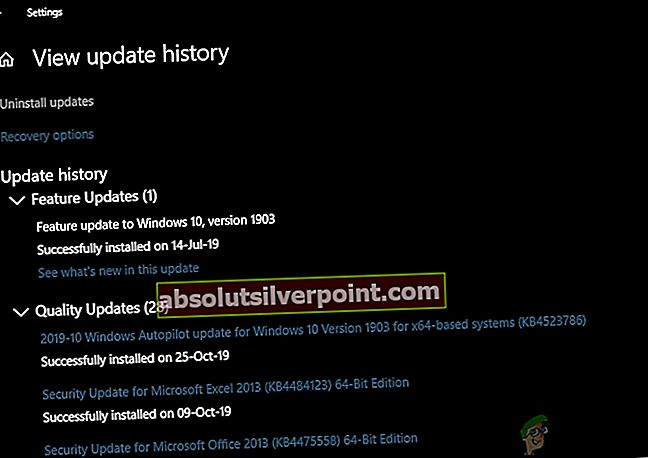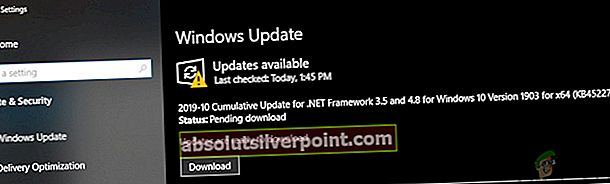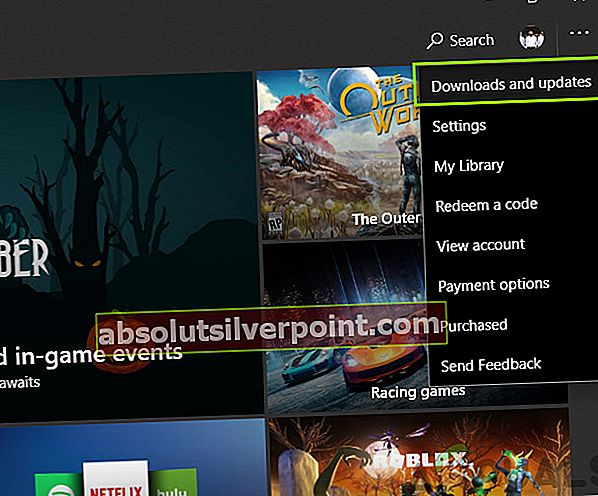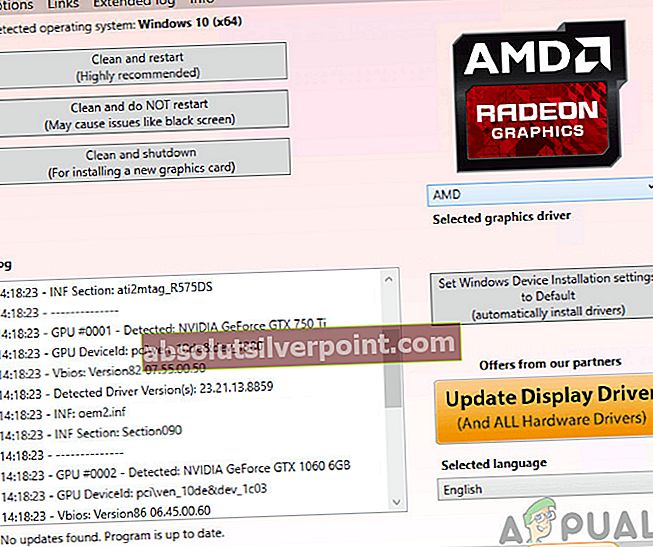Gears of War je vojaška znanstvenofantastična igra, ki jo je razvil priznani razvijalec Epic Games. Izdaja ga Microsoft Studios sam za osebne računalnike in Xbox. Igra je pridobila veliko oprijema, ko je bila izdana zaradi neverjetne grafike in igranja.

Kljub temu da jo je objavil sam Microsoft, smo naleteli na številne primere, ko se je igra sesula brez predhodnih težav. Težave je bilo več, od posodabljanja grafične kartice do težave, ko se je igra zagnala v običajnih scenarijih. V tem članku bomo preučili različne razloge, zakaj se vam to lahko zgodi in kakšne rešitve so za njihovo odpravo.
Kaj povzroča zrušitev Gears of War 4 na računalniku?
Ko smo prejeli več poročil uporabnikov in si ogledali pogostost težave, smo začeli raziskovati, zakaj se težava pojavlja. Potem ko smo opravili preverjanja in jih združili s poročili uporabnikov, smo nekatere razloge zožili. Nekateri med njimi so navedeni spodaj:
- Asinh.: Async zagotavlja izboljšano zmogljivost igre z zagotavljanjem asinhrone funkcionalnosti za delo z JavaScriptom. Znano je, da to povečuje zmogljivost, hkrati pa povzroča težave z igro.
- Gamebar in DVR: Microsoftove igre imajo pogosto igralno vrstico, ki uporabnikom omogoča snemanje igranja s prekrivanjem. To je precej čudovita lastnost, vendar je včasih v nasprotju z igro, s katero se uporablja.
- Najnovejše posodobitve sistema Windows: Microsoft izda pogoste posodobitve vseh svojih računalnikov. Te posodobitve vsebujejo popravke napak in nove funkcije. Vendar obstajajo primeri, ko te posodobitve, namesto da bi izboljšali izkušnjo, uničijo tako, da nasprotujejo igri.
- Zastarel Windows: Vsakič, ko je zrušitev Gears of War pogosta, Microsoft izda posodobitev, s katero odpravi težavo. Zato morate tudi posodobiti svoj OS.
- Trgovina Windows: Ker je Gears of War 4 izdala Microsoft Store, je povezan z igro in se pri zagonu uporabljajo njeni motorji. Če vaša trgovina ne deluje pravilno, boste naključno zrušili igro.
- Grafični gonilniki: Obstaja več različic, pri katerih se grafični gonilniki lahko motijo z Gears of War. Ali nova posodobitev prekine igro ali trenutna različica gonilnika ne deluje. Tu lahko poskusimo odpraviti težavo na več različnih načinov.
Preden začnemo z rešitvijo, se prepričajte, da ste prijavljeni kot skrbnik. Morali bi imeti tudi dostojno internetno povezavo, saj bomo prenesli nekaj stvari. Pri roki imejte tudi svoje poverilnice, če jih boste morali vnesti.
1. rešitev: Onemogočanje igralne vrstice
Vrstica z igrami je bila uvedena kot značilnost aplikacije Xbox v sistemu Windows, da uporabnikom omogoča snemanje in snemanje posnetkov zaslona z njeno uporabo pri igranju katere koli igre. Tako priljubljena je bila enostavnost uporabe in uporabniku ni bilo treba namestiti nobene druge programske opreme drugih proizvajalcev, da bi to opravila.
Vendar je bilo v preteklosti že veliko primerov, ko igralna vrstica nekaterim igram ne ustreza. Zdi se, da je tudi Gears of War 4 eden izmed njih. Uporabili bomo nastavitve igralne vrstice v aplikaciji Xbox in jo od tam poskusili onemogočiti.
- Pritisnite Windows + S, vnesite »Xbox"V pogovornem oknu in odprite aplikacijo.
- Ko ste v aplikaciji Xbox, kliknite na Nastavitve na spodnji levi strani zaslona.
- V nastavitvah kliknite DVR za igre s seznama za krmarjenje. Počistite polje naslednjo možnost
Posnemite video posnetke in posnetke zaslona z uporabo DVR-ja Game
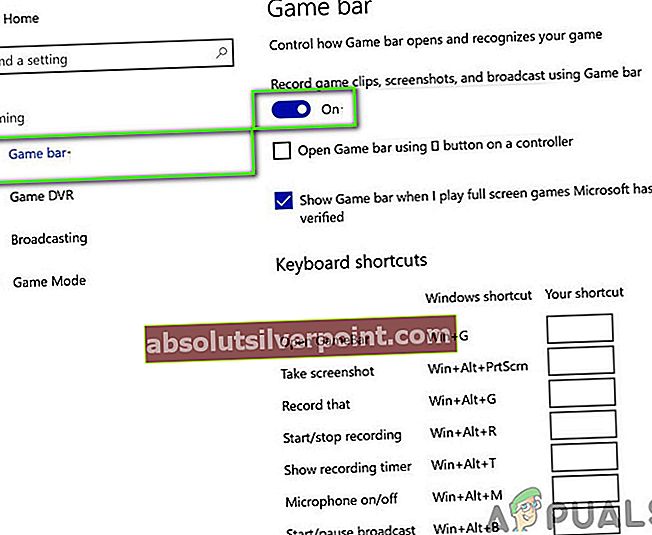
- Shranite spremembe in zapustite. Znova zaženite računalnik in preverite, ali je to uspelo pri reševanju težave z zrušitvijo.
- Znova zaženite računalnik, da pride do sprememb, in preverite, ali je težava odpravljena.
Opomba: Če imate novejšo različico sistema Windows, lahko iščete Vrstica za igre Xbox po pritisku na Windows + S in aplikacijo odprite neposredno.
2. rešitev: Onemogočanje Async
Druga stvar, ki jo bomo poskusili, če zgornja rešitev ne bo delovala, je popolnoma onemogočiti Async Computer iz iger ali grafičnih gonilnikov. Ta pripomoček omogoča asinhrono obdelavo številnih modulov, ki se izvajajo v igri. Čeprav se to šteje za izvrstno funkcijo, v nekaterih primerih izkušnja ne izboljša izkušnje in se v nasprotju z igro povzroči, da se zruši. Tu so navodila, od kod lahko onemogočite Async v Gears of War 4.
- Kosilo Gears of War 4. Zdaj kliknite Opcije.
- Ko izberete Možnosti, izberite Napredni video.
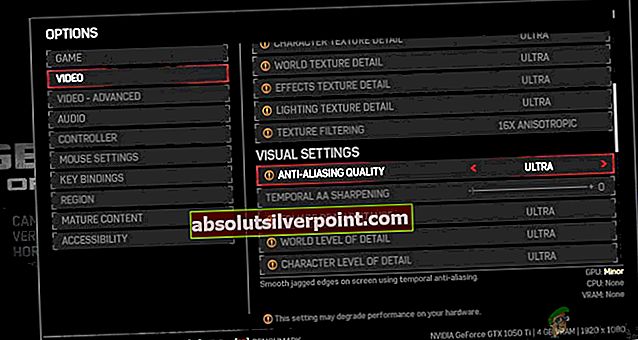
- Zdaj, Ugasni Asinhronizirajte med možnostmi tako, da preklopite možnost.
Funkcijo lahko onemogočite tudi z grafične kartice, če je tam na voljo. Po zamenjavi znova zaženite računalnik in preverite, ali je težava odpravljena.
3. rešitev: ponastavitev trgovine Windows
Če obe zgornji metodi ne delujeta in odpravita zrušitev Gears of War 4, lahko poskusimo ponastaviti Trgovino Windows in preverimo, ali to naredi trik. Ker je Microsoft izdal Gears of War 4, je še vedno nekako povezan s trgovino. Če Trgovina Windows ne deluje pravilno, nekateri njeni moduli morda ne bodo mogli komunicirati z Gears of War, še posebej, če igrate v spletu.
Tu bomo poskusili ponastaviti predpomnilnik trgovine Windows in preveriti, ali je to v redu.
- Pritisnite Windows + S, vnesite »ukazni poziv"V pogovornem oknu z desno miškino tipko kliknite aplikacijo in izberite Zaženi kot skrbnik.
- Zdaj v okno vnesite naslednji ukaz in pritisnite Enter.
wsreset.exe

- Ta postopek lahko traja nekaj časa. Prepričajte se, da ste ga pred tem dokončali ponovni zagon računalnik.
- Po ponovnem zagonu poskusite zagnati igro in preveriti, ali je težava odpravljena.
4. rešitev: Namestitev DirectX
DirectX je API, ki ga je razvil Microsoft in se pogosto uporablja v 3D igrah in grafiki z visoko gostoto. Gears of War 4 pri svojem delovanju uporablja tudi DirectX. Običajno je Windows danes v kompletu z DirectX. Vendar še vedno obstajajo številni primeri, ko API ni nameščen ali če je, je nepopoln ali pokvarjen zaradi ročnega premikanja med pogoni.
Znano je tudi, da DirectX prispeva k zvoku igre, zato lahko pride do zrušitev, kadar koli vstopite v zvočno in grafično intenzivno sceno v igri. V tej rešitvi se bomo pomaknili na uradno Microsoftovo spletno mesto in v naš računalnik prenesli najnovejšo različico DirectX.
- Zaženite svoj brskalnik. Zdaj pojdite na Microsoftovo spletno mesto DirectX in namestitveni program od tam prenesite na dostopno mesto.
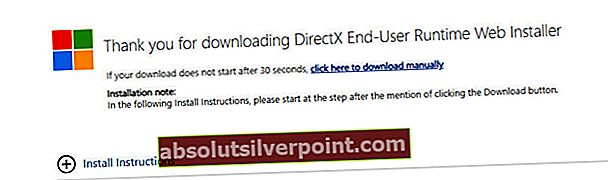
- Zdaj zaženite izvedljivo datoteko in namestite DirectX v svoj računalnik kot skrbnik.
- Po končani namestitvi znova zaženite računalnik in preverite, ali je zvok spet na Skyrimu.
5. rešitev: Odstranitev najnovejše posodobitve sistema Windows
Microsoft pogosto izdaja posodobitve sistema Windows za svoje računalnike, ki vključujejo nove funkcije in odpravljanje napak. Vendar je pogosto omenjeno, da obstaja več posodobitev sistema Windows, ki so v nasprotju z obstoječimi igrami, ki se igrajo v Microsoftovi trgovini. Novejša posodobitev se bodisi spopada z igro bodisi ne dovoli, da bi nekateri njeni moduli delovali pravilno.
Tu lahko poskusimo v računalniku odstraniti najnovejše posodobitve sistema Windows. Vedno imamo nameščen seznam posodobitev z vsemi podrobnostmi. Iz previdnosti poskrbite, da ste varnostno kopirali vse podatke, preden sledite navedeni rešitvi.
- Pritisnite Windows + S, vnesite »nastavitve"V pogovornem oknu in odprite aplikacijo.
- Kliknite na Posodobitve in varnost ko ste v nastavitvah. Tu pod naslovom Stanje posodobitve kliknite »Ogled zgodovine posodobitev”.
- Kliknite »Odstranite posodobitve”Na samem vrhu zaslona.
- Pred vami se prikaže novo okno z vsemi posodobitvami, nameščenimi v vašem računalniku. Z desno miškino tipko kliknite na nedavno nameščeno in kliknite “Odstrani”.
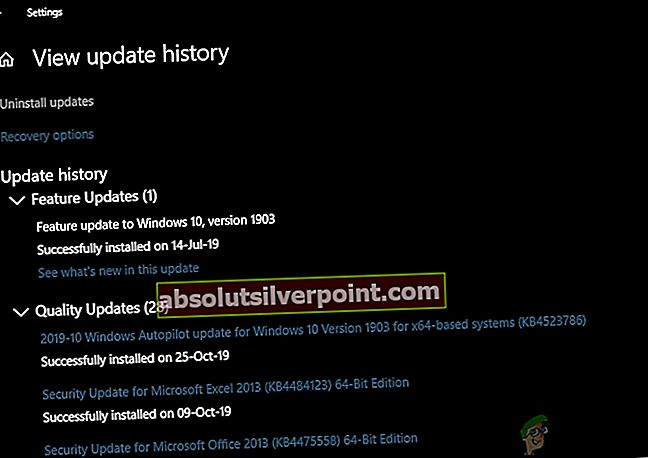
- Po odstranitvi posodobitve vklopite računalnik in preverite, ali je težava odpravljena.
Opomba:Če imate novejšo različico sistema Windows, klikniteOgled zgodovine posodobitev in nato odstranite posodobitve.
6. rešitev: Preverjanje posodobitev sistema Windows
Če nobena od zgornjih metod ne deluje in še vedno ne morete odpraviti težave z zrušitvijo, bomo preverili, ali so na voljo posodobitve za vaš OS ali igro v Trgovini Windows. Čeprav smo v prejšnji rešitvi storili ravno nasprotno, so primeri, ko so Microsoftovi inženirji potisnili posodobitev operacijskega sistema ali igre, da bi odpravili težavo z zrušitvijo.
Tu je metoda za posodobitev sistema Windows na najnovejšo različico.
- Pritisnite Windows + S, vnesite »nadgradnja«V pogovornem oknu in zaženite aplikacijo Nastavitve.
- Zdaj kliknite na gumb Preveri za posodobitve.
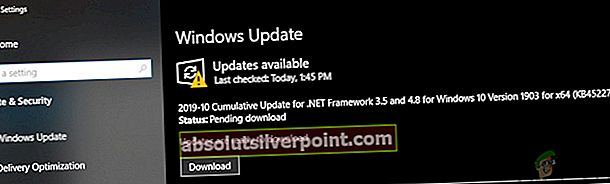
- Ko so posodobitve nameščene, znova zaženite računalnik in zaženite igro. Preverite, ali je težava odpravljena.
Zdaj, ko smo namestili najnovejše posodobitve za Windows, bomo nadaljevali in namestili posodobitve za Gears of War 4. Tu smo domnevali, da ste igro prenesli iz Microsoftove trgovine.
- Pritisnite Windows + S, v pogovorno okno vnesite »store« in med rezultati odprite vnos Microsoftove trgovine.
- Ko je trgovina odprta, kliknite na tri pike na zgornji desni strani okna v bližini vaše slike profila in kliknite Prenosi in posodobitve.
- Zdaj kliknite na gumb Prejemajte posodobitve tako se začnejo vse posodobitve samodejno prenašati v računalnik. Če obstaja posodobitev za Gears of War 4, bo prenesena.
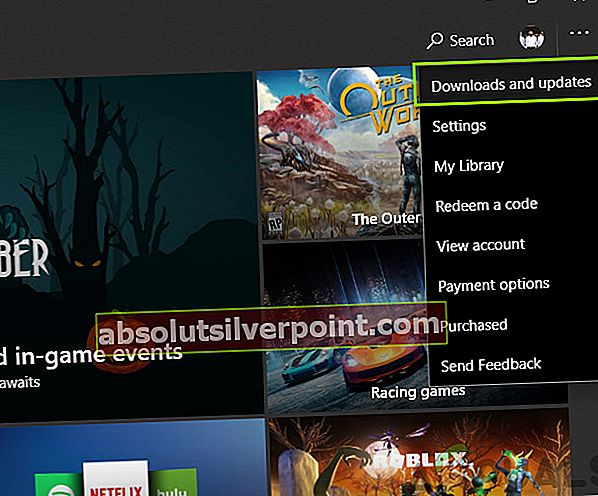
- Ko je Gears of War 4 posodobljen, znova zaženite računalnik in zaženite igro. Preverite, ali je težava z zvokom odpravljena.
7. rešitev: Posodabljanje grafičnih gonilnikov
Nenazadnje lahko tudi vaši grafični gonilniki povzročajo zrušitve Gears of War 4 v vašem računalniku. Grafični gonilniki so glavne komponente, ki posredujejo grafične podatke na vašo strojno opremo s strani programske opreme, kot sta igra ali OS. Če so zelo grafični gonilniki nekako zastareli ali pokvarjeni, boste imeli težave pri igranju igre.
V tej rešitvi bomo prenesli orodje z imenom DDU in nato odstranite trenutne grafične gonilnike v varnem načinu. Najprej prenesite in namestite DDU v računalnik, preden nadaljujete.
- Po namestitvi Odstranitev gonilnika zaslona (DDU), zaženite računalnik v varni način. Oglejte si naš članek o tem, kako zagnati računalnik v varnem načinu.
- Kliknite Očistite in znova zaženite ko se v vašem računalniku zažene DDU. To bo samodejno odstranilo trenutne grafične gonilnike iz računalnika.
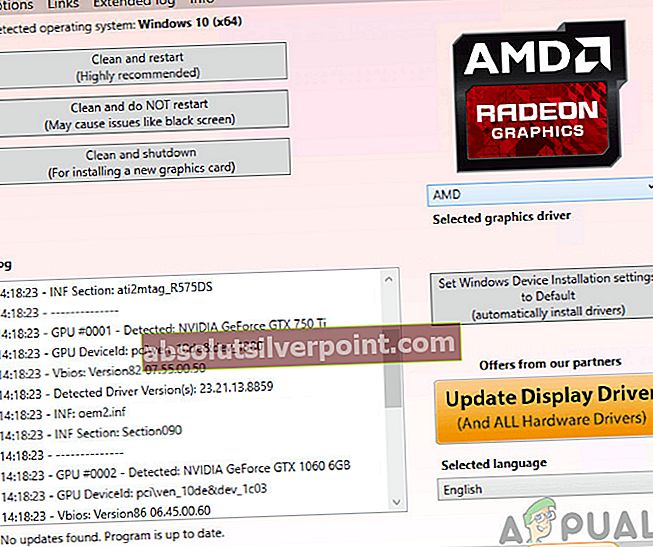
- Zdaj po odstranitvi zaženite računalnik normalno brez varnega načina. V varnem načinu vnesite devmgmt.msc po pritisku na Windows + R. Odprl se bo upravitelj naprav. Z desno miškino tipko kliknite poljuben presledek in kliknite Poiščite spremembe strojne opreme. S to možnostjo bodo nameščeni privzeti gonilniki.
- V večini primerov privzeti gonilniki za vas ne bodo delovali, zato lahko namestite najnovejše gonilnike prek posodobitve sistema Windows ali se pomaknete na spletno mesto proizvajalca in prenesete najnovejše.
Poiščite grafične gonilnike, z desno miškino tipko kliknite na njih in kliknite na Posodobi gonilnik.
- Ko namestite gonilnike, znova zaženite računalnik in preverite, ali je težava odpravljena.